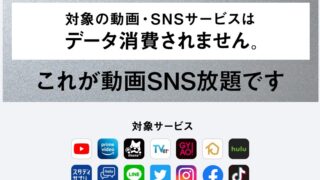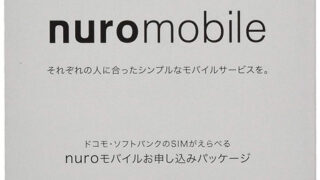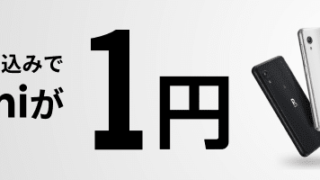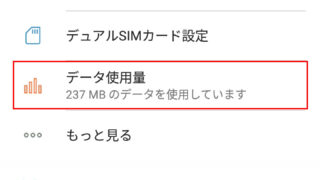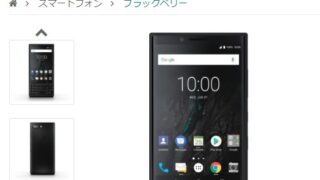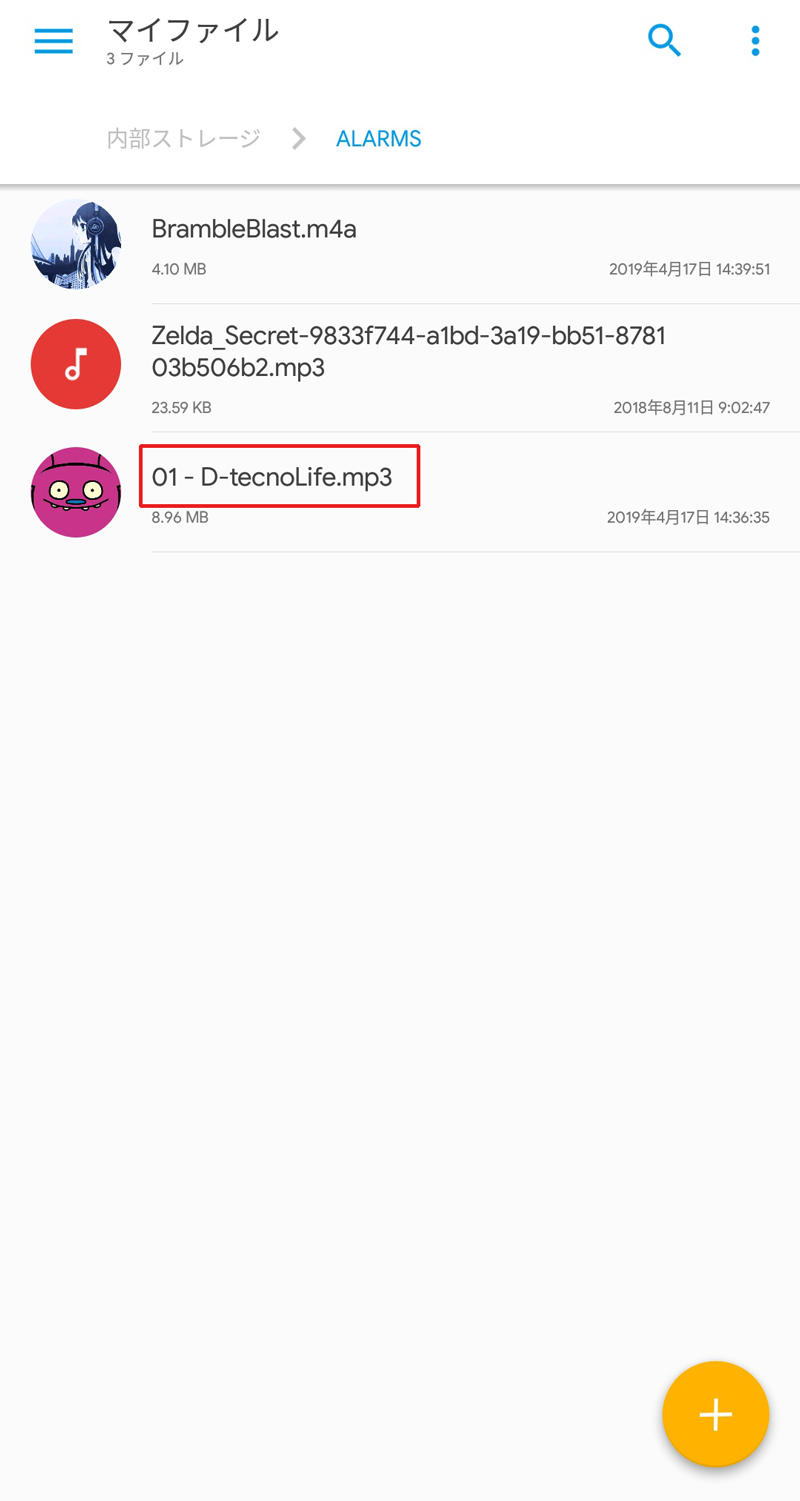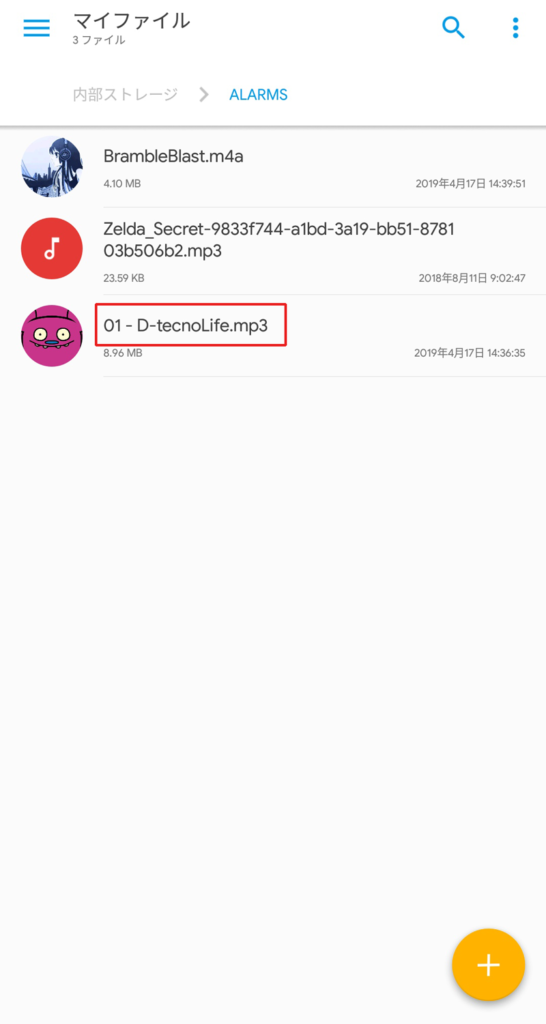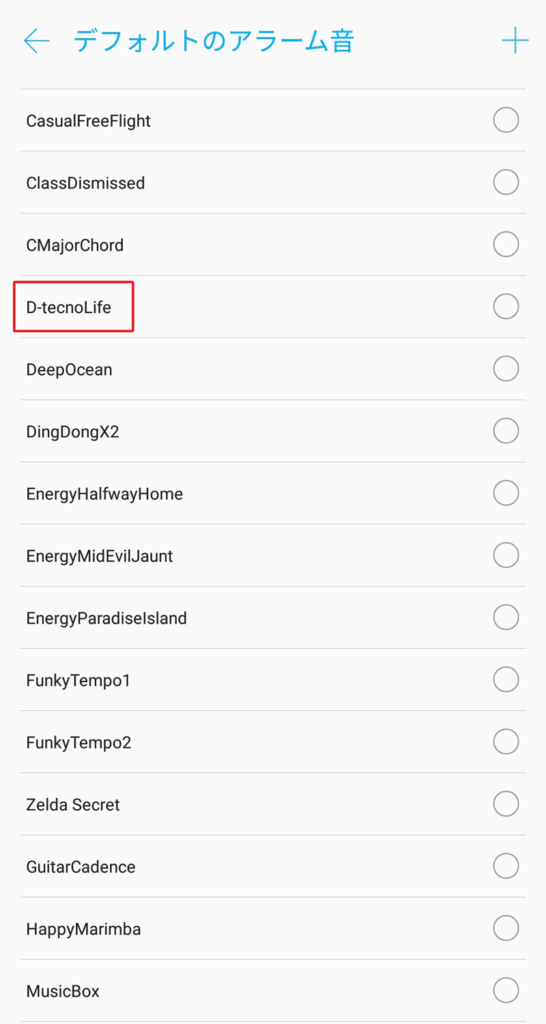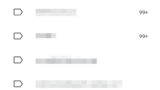着信音や通知音をダウンロードして設定できるアプリ以外でも、
Androidのスマートフォンに自分の好きなダウンロードしてきたmp3の曲を着信音に追加できるのはご存知でしょうか。
意外と知られていないようだったのでご紹介します。
音源を決まったフォルダに入れる
着信音、通知音、アラーム音などに設定したい曲を各決まったフォルダに入れることで曲の選択ができるようになります。
アラーム音に設定したい曲を入れる場合↓
Zenfone5Zでファイルマネージャー「Solid Explorer」を使用した画面です。
m4aはアラーム音などで認識しないのでmp3を使用してください。
■アラーム音
/storage/emulated/0/Alarms
■通知音
/storage/emulated/0/Notifications
■着信音
/storage/emulated/0/Ringtones
ファイルマネジャー系アプリをインストール
パソコンにスマートフォンをつないでファイルを移動する場合はアプリは不要ですが、
スマートフォンのみで利用したい曲を移動するにはファイルマネージャー系のアプリをインストールする必要があります。
上記で利用した「Solid Explorer」は有料アプリですが、無料のアプリでも問題ないです。
無料のアプリなら「File Commander」などが有名ですね。
ファイルを移動できれば何でもいいので、Google Playで使いやすいものをインストールしてください。
LINEなどの通知音も追加できる
LINEやGmail、インスタグラムなどアプリの中で通知音を選択できますが追加することは基本的に出来ません。
しかし、通知音のフォルダ「Notifications」に曲を入れることで各アプリの通知音選択画面に曲が表示されるようになります。
フォルダにすぐに出てこない場合は、アプリの再起動やスマートフォン本体の再起動をすると表示されることがあります。
どうしても追加した曲が表示されない場合
移動させたフォルダが合っているかの確認は、複数の音楽ファイルを入れることで判断しやすくなります。
入れた曲全部表示されない
入れているフォルダが間違っている。
Androidのバージョンによってフォルダの位置が違ったりすることがあります。
また、対象のフォルダが存在しない場合は新しくフォルダを作成し正しいフォルダ名をつけることで使用できます。
一部の曲だけ表示されない
着信音の選択画面に表示されている曲と、表示されていない曲があったりします。
その場合は、
・ファイルの名前を変更
・取ってきたところと違うところから曲を取ってくる
(ファイルの形式やビットレートが違うといける場合がある)
をすることで利用できるかもしれません。
それでもダメな場合は諦めましょう。
ゲーム曲や洋楽、各社のスマートフォンのオリジナル音源などが通知音用と着信用に分けれて探しやすいアプリなどで音源を探すのもいいですね。